电脑版美图秀秀怎么做海报拼图
来源:网络收集 点击: 时间:2024-04-22【导读】:
在使用电脑版美图秀秀软件的过程中,可以将多张图片做成拼图,那么电脑版美图秀秀怎么做海报拼图呢?下面就来介绍一下电脑版美图秀秀做海报拼图的方法,希望对你有所帮助。品牌型号:惠普星14pro系统版本:windows11软件版本:美图秀秀4.4.1电脑版美图秀秀怎么做海报拼图1/4分步阅读 2/4
2/4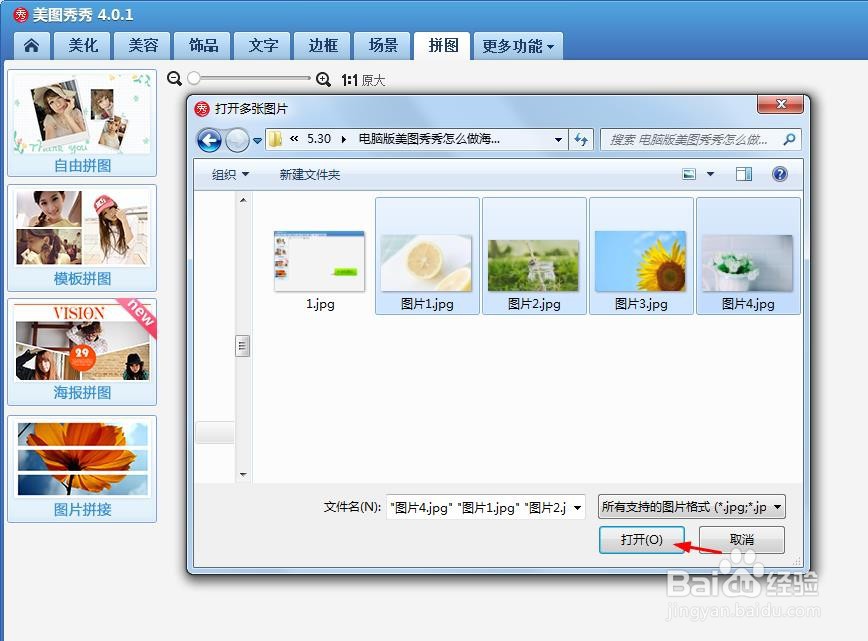 3/4
3/4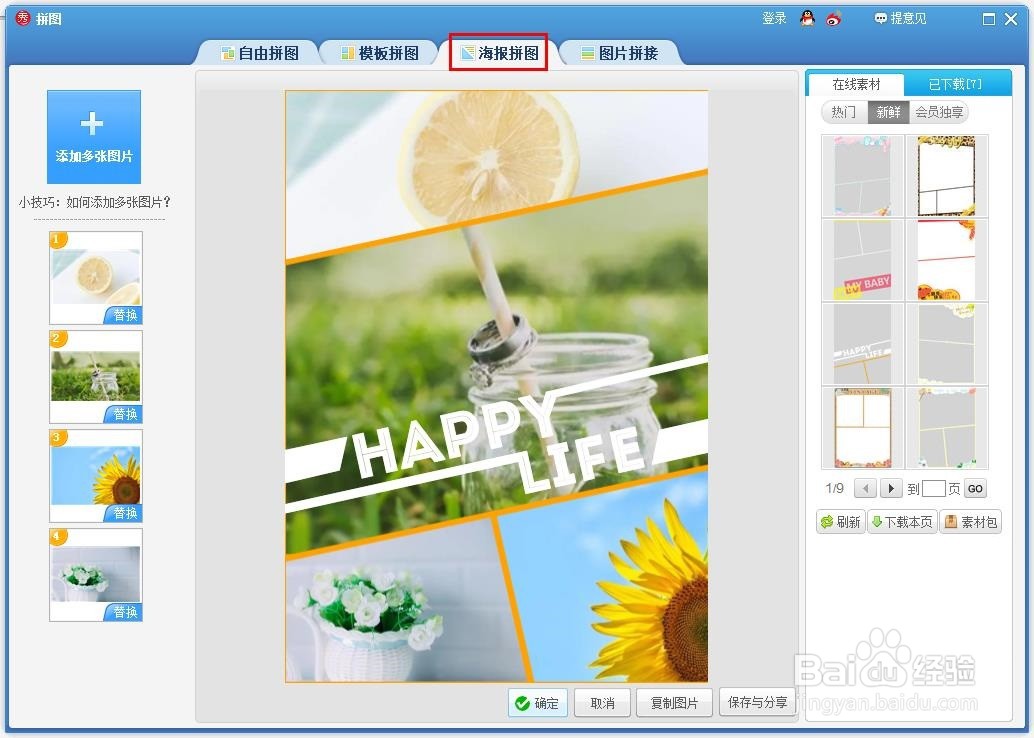 4/4
4/4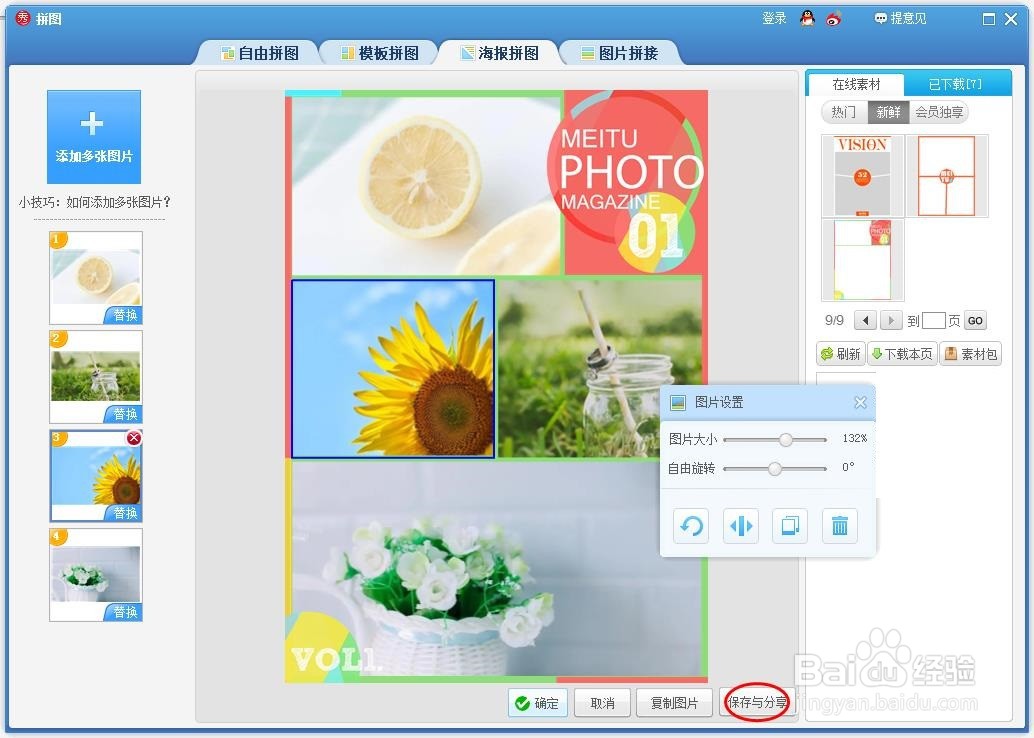
第一步:在电脑版美图秀秀软件“拼图”菜单中,单击“添加图片”按钮。
 2/4
2/4第二步:在“打开多张图片”对话框中,按住Ctrl键选中需要做成海报拼图的图片,单击“打开”按钮。
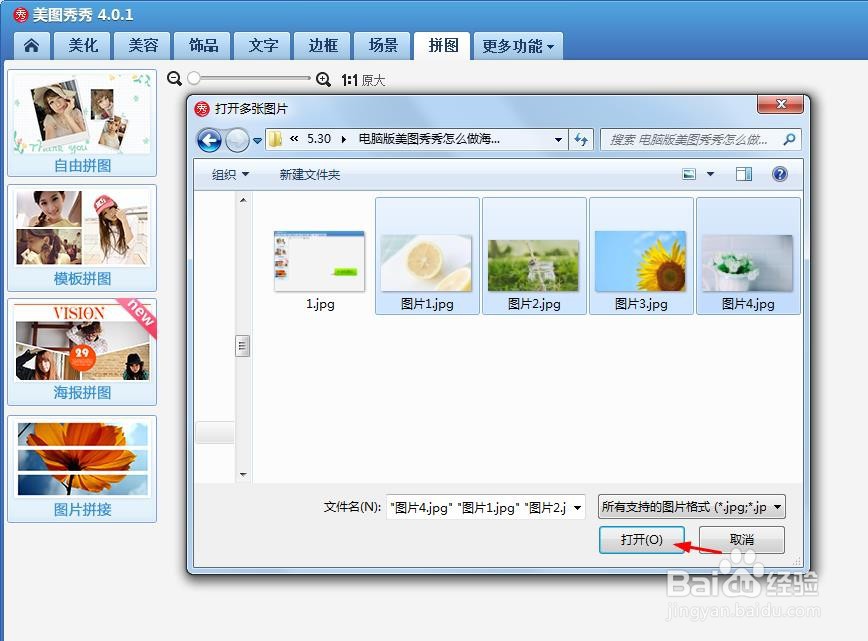 3/4
3/4第三步:在“海报拼图”界面中,选择右侧的拼图素材。
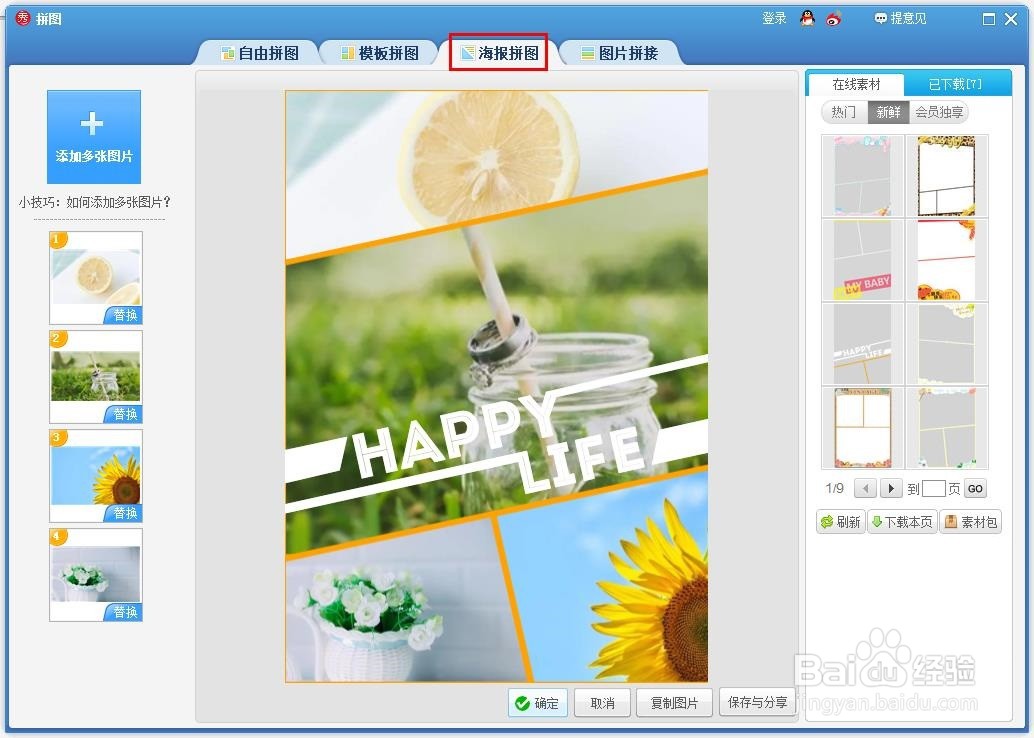 4/4
4/4第四步:调整好图片的大小和位置,单击下方“保存与分享”按钮,海报拼图就做好了。
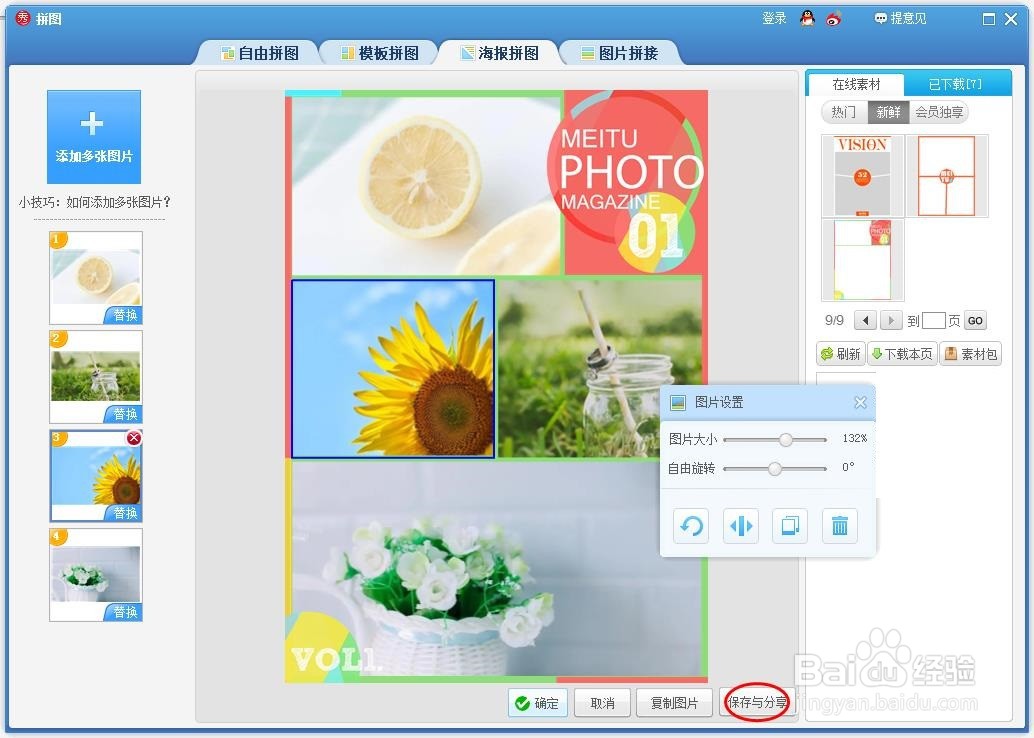
版权声明:
1、本文系转载,版权归原作者所有,旨在传递信息,不代表看本站的观点和立场。
2、本站仅提供信息发布平台,不承担相关法律责任。
3、若侵犯您的版权或隐私,请联系本站管理员删除。
4、文章链接:http://www.1haoku.cn/art_567929.html
上一篇:vivoX60怎么显示锁屏通知?
下一篇:怎样画简笔画“上树摘果子”?
 订阅
订阅